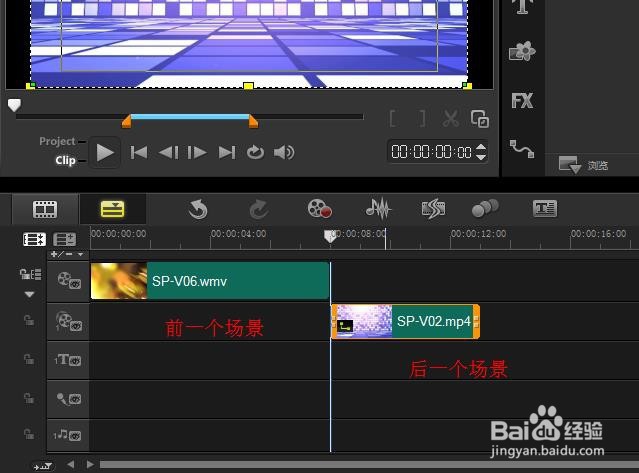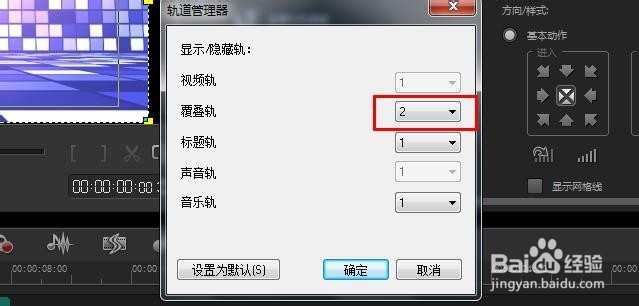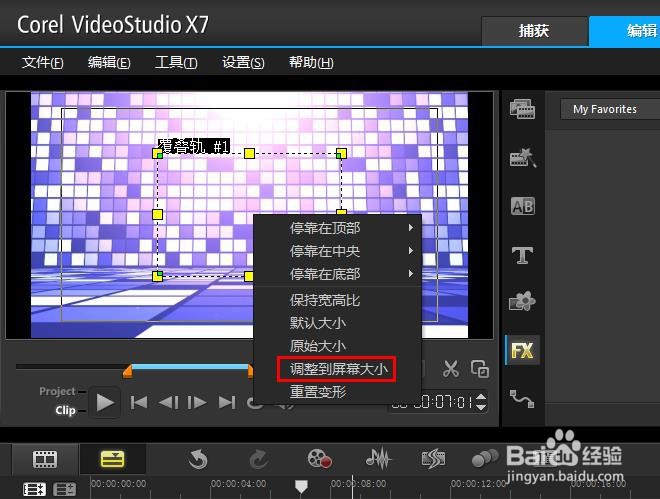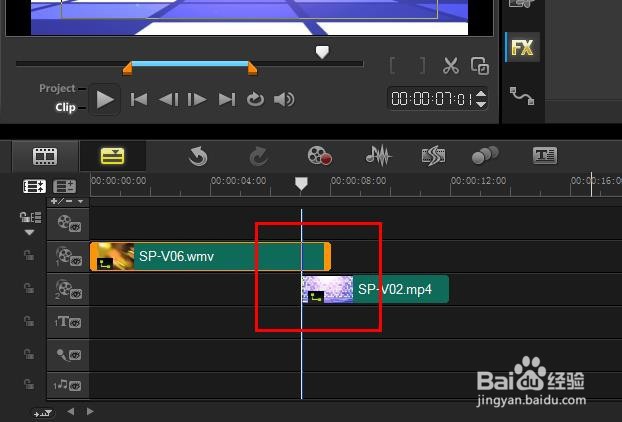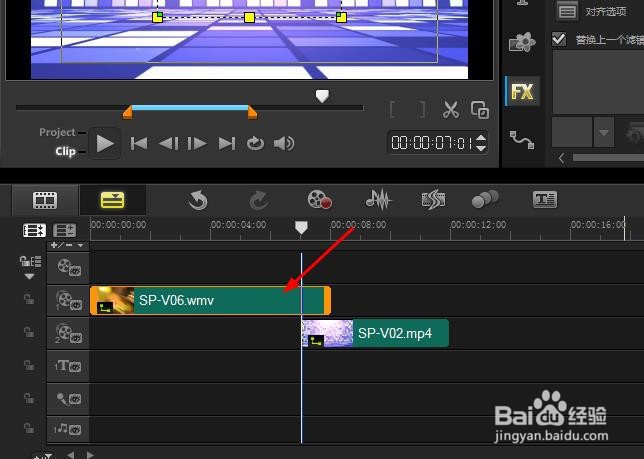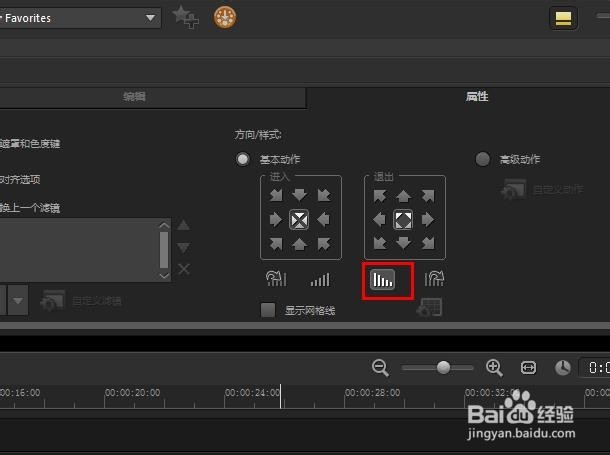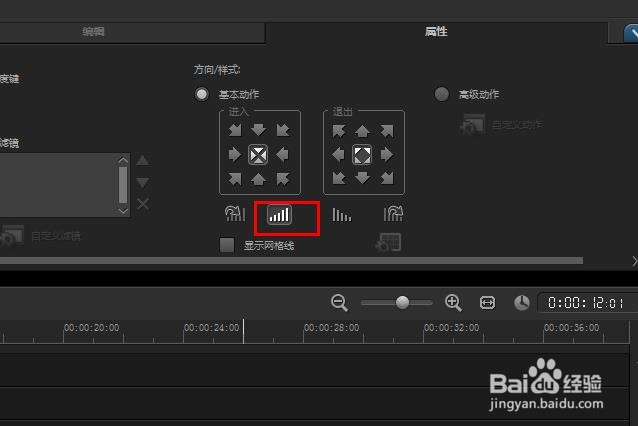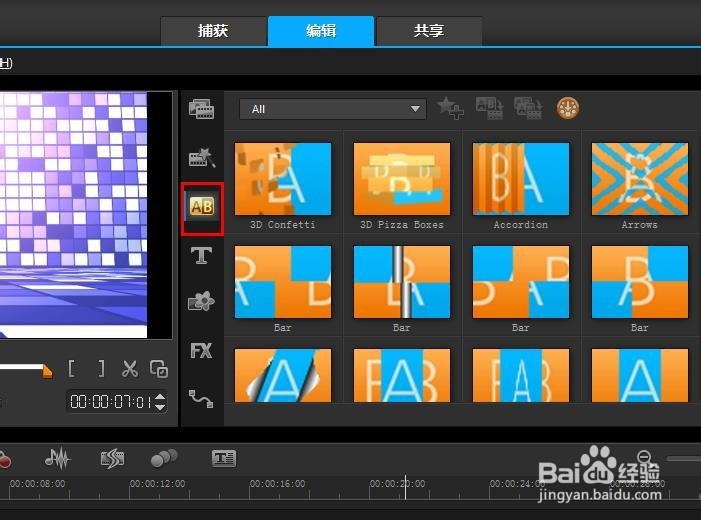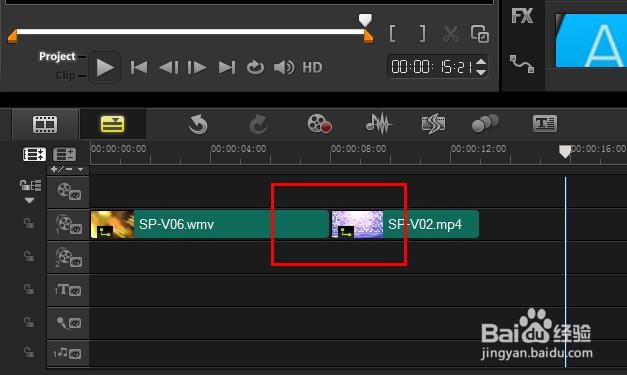会声会影基本操作——转场
1、直接变换这个很容易,不需要特殊的操作。只要将两幅场景的图片(视频分别对接放在两个轨道上即可。
2、淡入淡出1首先,点击”轨道管理器“增加一个”复叠轨“。因为”视频轨“的编辑功能不全。
3、淡入淡出2在”复叠轨“上的图片和视频在视窗里很小,这时右键点击视窗的图片,选择”调整屏幕大小“。
4、淡入淡出3将两个场景的图片或视频重叠放入两个复叠轨,如图所示。
5、淡入淡出4双击轨道前一个图层的图片或视频。
6、在属性窗口(右侧)点击图中所示”淡出“按钮。
7、接着点击第二幅场景的图片或视频。在属性窗口点击前一个”淡入“按钮。
8、利用模板会声会影中有很多转场效果模板,点击转场模板按钮。
9、将两个场景对接,然后用鼠标将选中的转场模板拖入到两个场景中间。
声明:本网站引用、摘录或转载内容仅供网站访问者交流或参考,不代表本站立场,如存在版权或非法内容,请联系站长删除,联系邮箱:site.kefu@qq.com。